ماذا عن برنامج Coolmuster لاستعادة البيانات المحذوفة على Android، وهل يمكنني حقاً استعادة صوري ومستنداتي المحذوفة إلى هاتفي؟
إن كنت تعرضت فيما سبق لفقدان ملفاتك دون قصد أو لأيِّ سبب مفاجئ آخر، فإن احتمال فقدانها في أي وقت هو أمر ممكن الحدوث، لكن ما يبعث على الارتياح يتمثَّل في أن عمليه استعادة الملفات المحذوفة أو المفقودة من هواتف Android أصبحت هذه الأيام أكثر يُسراً من قبل، ويعد برنامج Coolmuster لاستعادة البيانات المفقودة على Android واحداً من البرامج المتداولة لدى الكثير من المستخدمين، وسنستعرض من خلال هذا الدليل الشامل طريقة استعادة البيانات باستخدام هذا البرنامج، كما سنتناول فيه الحديث عن أفضل برامح الاستعادة البديلة.
الجزء 1: مراجعة برنامج Coolmuster لاستعادة البيانات على أجهزة Android : ميزات البرنامج وإيجابياته وعيوبه
زوِّد Coolmuster ببرنامج مجهَّزٍ لاستعادة بيانات أجهزة Android يعرف باسم Lab.Fone for Android، وهو برنامج للحواسيب يمكِّن المستخدمين من مسح هواتف Android أو بطاقات التخزين الخارجية المزوَّدة بها بحثاً عن الملفات المحذوفة واستعادتها.
- يدعم Coolmuster مختلف إصدارات هواتف Android الرائدة ومؤهَّلٌ لاستعادة العديد من أنواع البيانات.
- يمكِّن البرنامج مستخدميه من استعادة الصور ومقاطع الفيديو والملفات الصوتية وجهات الاتصال والرسائل النصية وسجل الاتصالات وكذلك المستندات.
- يمكن لمستخدمي البرنامج استعادة ما يشاؤون من الملفات المحذوفة بشكلٍ انتقائي أو إجراء مسح (بحث) شامل لذواكر هواتف Android.
- بعد إنجاز البرنامج لعملية استعادة البيانات، ستمكِّنك واجهته من استعراض الملفات المُستَعادة وحفظ ما شئت منها.
- يوفر Lab.Fone للمستخدمين وضعي مسح (بحث) مختلفين على أجهزة Android هما المسح السريع والدقيق "Quick وDeep"، ورغم طول المدة الزمنية التي يحتاجها البرنامج لاستعادة البيانات باستخدام وضع البحث العميق، فإن نتائج البحث التي يقدمها أفضل.
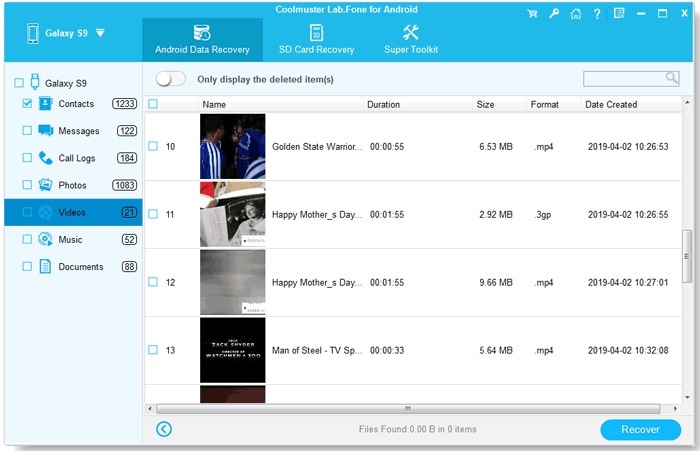
إيجابيات البرنامج
- هو برنامج استعادةٍ أساسي يدعم مختلف إصدارات هواتف Android الرائدة
- يُتيح البرنامج لمستخدميه معاينة البيانات المُستَعادة قبل حفظها على حواسيبهم
- يدعم البرنامج كذلك استعادة البيانات من بطاقات التخزين الخارجية
عيوب البرنامج
- يشترط البرنامج كسر حماية (رووت) هاتف Android ليتمكَّن من استعادة الملفات المفقودة
- معدَّل نجاح البرنامج في استعادة البيانات منخفضٌ مقارنةً بنظرائه من برامج الاستعادة الأخرى
- يُجيز البرنامج لمستخدميه حفظ البيانات المُستَعادة على حواسيبهم حصراً، ما يجعلهم عاجزين عن استعادتها مباشرة إلى هواتفهم الموصولة بالحواسيب.
- لن تتمكن من الحصول على نتائج استعادةٍ مُرضِية إن كان جهاز Android معطَّلاً.
الثمن
يمكنك إبرام اشتراكٍ سنوي من برنامج Coolmuster لاستعادة البيانات مقابل 49.95$، أما الاشتراك الدائم لمرة واحدة فتبلغ كلفته حالياً 59.95$.
الجزء 2: كيفية استعادة الملفات المحذوفة باستخدام Coolmuster لاسترجاع البيانات
بعد اطِّلاعك على المراجعة الشاملة لبرنامج Coolmuster لاسترجاع بيانات Android، فلا ضَير في تجربته، فإن قررت استعادة صورك وجهات الاتصال أو أيٍّ من بياناتك المفقودة باستخدام برنامج Lab.Fone لأجهزة Android، فطبِّق الخطوات المُدرَجة أدناه:
الخطوة 1: فتح برنامج Coolmuster لاستعادة البيانات على Android
عليك بداية تحميل برنامج Lab.Fone for Android وتثبيته على حاسوب Mac أو Windows، ثم انقر على ميزة استرجاع بيانات الهاتف "Android Data Recovery" الموجودة ضمن نافذة البرنامج الرئيسية.
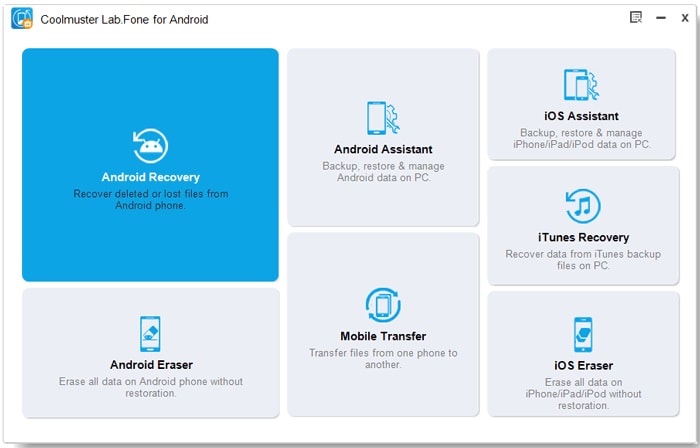
الخطوة 2: وصل هاتف Android بالحاسوب
عليك الآن وصل هاتفك الذي تودُّ استرجاع بياناته المفقودة بالحاسوب مستخدما كابل USB مناسباً، وانتظر قليلاً ريثما يتعرَّف البرنامج على هاتفك.
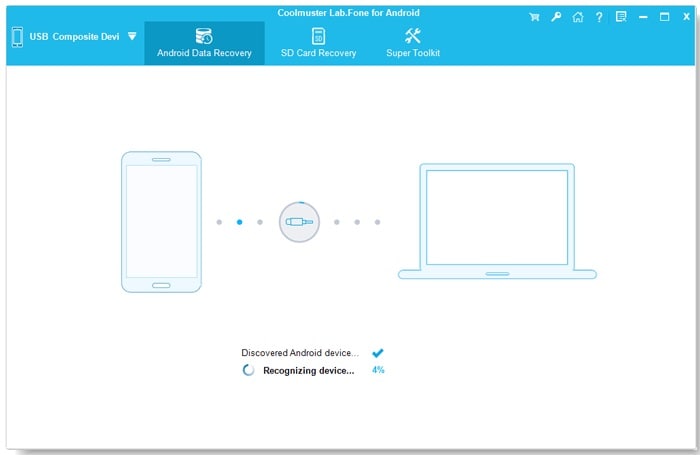
ستتلقَّى على شاشة الهاتف مطالبةً لتفعيل ميزة تصحيح أخطاء USB إن لم يسبق لك تفعيلها عليه مُسبَقاً، ولتفعيل الميزة عليك الدخول إلى إعدادات هاتفك "Settings" متبوعاً بالنقر على خيار حول الهاتف "About Phone" ثم النقر على رقم الإصدار 7 مرات متتالية لتفعيل خيارات المطوِّر، ثم عد إلى الإعدادات متبوعاً بالنقر على خيارات المطوِّر وفعل ميزة تصحيح أخطاء USB.
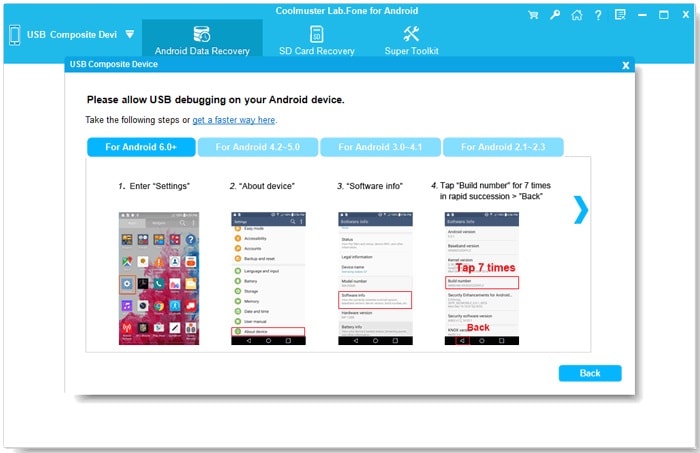
بعد تفعيل الميزة سالفة الذِّكر يمكنك السماح لبرنامج Coolmuster بالوصول إلى أذونات الهاتف، كما يُفتَرض عليك كسر حماية (رووت) Android حتى يتمكن برنامج Coolmuster من مسح الهاتف بحثاً عن البيانات المفقودة.
الخطوة 3: بدء عملية استرجاع البيانات
بعد إنجاز جميع التدابير الأولية، باستطاعتك الآن اختيار البيانات المُرَاد استعادتها، حيث يتيح لك البرنامج اختيار البيانات بشكلٍ انتقائي يدوي أو النقر على خيار “Select All” لتحديدها جميعاً وإجراء مسحٍ (بحث) شاملٍ للهاتف.
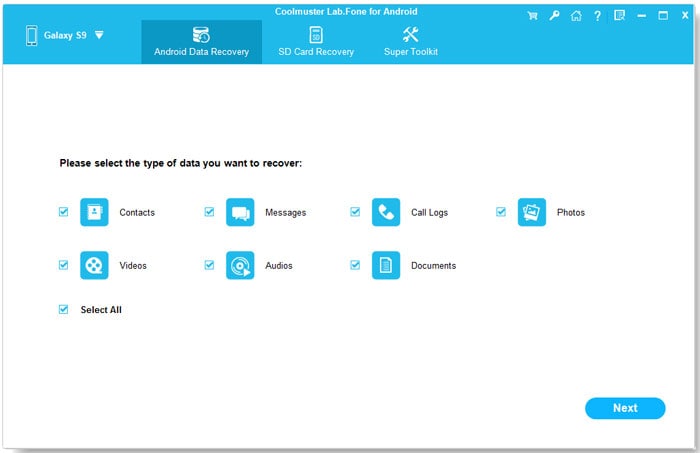
سيُطالبك البرنامج بتحديد ما إن كنت تودُّ إجراء بحثٍ سريع "Quick" أو دقيق "Deep"، وعلى أن الخيار الأول سيختصر عليك الوقت فإن الثاني يقدم لك نتائج بحثٍ أفضل رغم طول المدة الزمنية التي يحتاج لإنجازها.
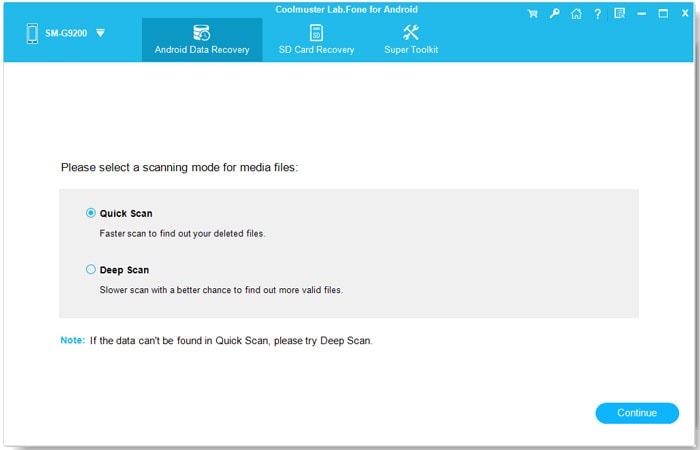
الخطوة 4: معاينة البيانات واستعادتها
يمكنك أخيراً بدء عملية استعادة البيانات والسماح للبرنامج بكسر حماية الهاتف إن لم تبادر سابقاً إلى إجرائها، واحرص على بقاء الهاتف موصولاً بالحاسوب، حيث سيحتاج البرنامج وقتاً لا بأس به لإنجاز عملية استعادة بيانات Android المفقودة.
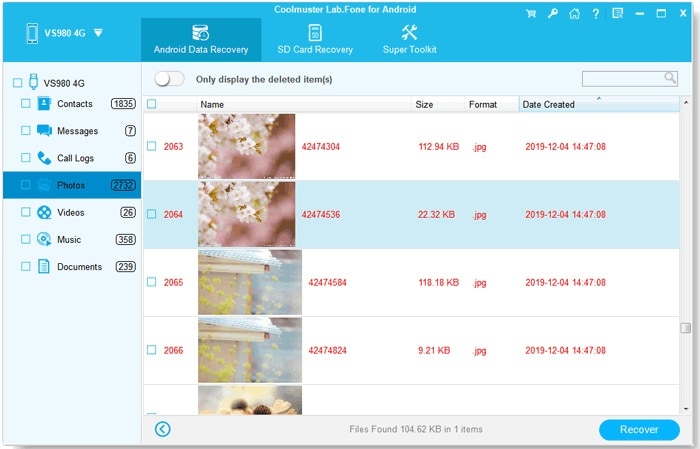
بعد نجاح عملية الاستعادة، باستطاعتك التحقُّق من البيانات المُدرجة ضمن أقسامٍ عدة، حيث يمكنك معاينة ملفاتك المُستَعادة وانتقاء ما شئت منها لحفظها على الحاسوب.
يرجى مراعاة أن برنامج Coolmuster لا يُجيز لك نقل الملفات المُستعادة مباشرةً إلى هاتف Android، كما قد يعجز البرنامج عن منحك نتائج مُرضية إن كان هاتفك معطلاً أو متضرِّراً.
الجزء 3: أكفأ البرامج البديلة لبرنامج Coolmuster لاستعادة البيانات على أجهزة Android
كما ترى، فإن استعراضنا السابق لبرنامج Coolmuster لاسترجاع بيانات Android المفقودة يكشف عيوباً عدة للبرنامج، فإن أحببت استخدام برنامجٍ بديلٍ عنه، يمكنك تجربة البرنامج التالي:
الخيار 1: Dr.Fone – Data Recovery (Android)
فضلاً عن الاستخدامات المتعددة لبرنامج Dr.Fone، فإنَّه الأكفأ لاسترجاع البيانات من بين البرامج التي يمكنك استخدامها، حيث يتيح لك استعادة البيانات المفقودة من ذاكرة Android الداخلية و بطاقة التخزين الخرجية كذلك، و يمكِّنك كذلك من استرجاع البيانات المخزَّنة على الأجهزة المعطلة أو المتضرِّرة، كما يُثني الخبراء على البرنامج لارتفاع معدل العمليات الناجحة لاستعادة البيانات وكلفة استخدامه مقارنةً ببرنامج Coolmuster Lab.Fone.
- يتكفَّل البرنامج باستعادة غالبية أنواع البيانات مثل الصور ومقاطع الفيديو والرسائل النصية وجهات الاتصال والملفات الصوتية وسجل المكالمات وما شابه،
- يدعم البرنامج أكثر من 6 آلاف من طرازات أجهزة Android و يعد سجلُّه الحافل بعمليات الاسترداد الناجحة من أفضل السجلات مقارنةً ببرامج الاستعادة الأخرى.
- يعد Dr.Fone – Data Recovery (Android) برنامجاً سهل الاستخدام للغاية ولا يتطلب كسر حماية (رووت) غالبية الأجهزة.
- يُتيح البرنامج لمستخدميه استخراج البيانات واختيار ما يشاؤون منها لاستعادتها إلى وحدة التخزين التي يفضلون وحفظها عليها ( الحاسوب أو ذاكرة تخزين الجهاز).
- البرنامج قادرٌ على استعادة البيانات المحفوظة على هاتف Android المتضرِّر أو المعطل.
باستطاعتك كذلك استرجاع الملفات المحذوفة أو غير القابلة للاستعادة باستخدام Dr.Fone – Data Recovery (Android) عبر اتباع الخطوات المُدرجة أدناه:
الخطوة 1: وصل الهاتف بالحاسوب وفتح البرنامج
عليك بدايةً وصل هاتف Android بالحاسوب والتحقُّق أولاً من تنشيط ميزة تصحيح أخطاء USB قبل الانتقال إلى الخطوة التالية، ثم افتح برنامج Dr.Fone وانقر على ميزة استرجاع البيانات "Data Recovery" الموجودة في نافذة البرنامج الرئيسية.

الخطوة 2: البدء بعملية استرجاع البيانات
يمكنك استعراض خيارات استعادة البيانات الموجودة ضمن الشريط الجانبي وهي: الاستعادة من ذاكرة تخزين الجهاز أو ذاكرة التخزين الخارجية أو جهازٍ معطل، حيث يمكنك النقر على الخيار المطلوب ثم اختيار نوع البيانات التي تودُّ البحث عنها.

باستطاعتك الآن بدء عملية الاستعادة والانتظار ريثما يستعيد البرنامج ملفاتك المفقودة، واحرص على بقاء البرنامج مفتوحاً وعدم فصل الهاتف عن الحاسوب، فقد يحتاج وقتاً إضافياً لإنجازها.

الخطوة 3: معاينة البيانات واسترجاعها
بعد أن يُنهي البرنامج عملية المسح (البحث) سيستعرض الملفات المُستخرَجة ضمن فئاتٍ عدة، حيث يمكنك من خلال هذه النافذة معاينة الملفات المُستَعادة واختيار الملفات التي تودُّ الاحتفاظ بها سواءً أحببت حفظها على حاسوبك أو على ذاكرة هاتفك.

الآن، وبعد اطلاعك على هذا البحث المتعلق ببرنامج Coolmuster لاسترجاع بيانات Android، كلِّي ثقة بأنك ستكون قادراً استعادة ملفات هاتفك المحذوفة، ولكن القيود الموجودة في برنامج Coolmuster Lab.Fone ومحدودية خياراته تجعل غالبية الخبراء ميَّالين إلى تفضيل استخدام Dr.Fone – Data Recovery (Android) عليه. حيث يمتاز البرنامج بمعدل عمليات استعادة ناجحة أفضل من برنامجي Fucosoft وCoolmuster لاسترجاع بيانات Android. ومع خبرةٍ تجاوز مداها خمسة عشر عاماً في مجال استرجاع البيانات، يعد Dr.Fone واحداً من أكفأ برامج الاستعادة التي يمكنك منحها ثقتك.
استرداد بيانات أندرويد
- 1 استرجاع أندرويد
- 1.1 استرداد الصور المحذوفة على أندرويد
- 1.2 التراجع عن حذف بيانات أندرويد
- 1.3 التراجع عن حذف الصور على أندرويد
- 1.4 استرجاع فيديوهات محذوفة من أندرويد
- 1.5 استرداد ملفات أندرويد
- 1.6 استرجاع ملفات محذوفة من أندرويد
- 1.7 تحميل برنامج استعادة بيانات أندرويد
- 1.8 سلة مهملات أندرويد
- 1.9 استرجاع سجل المكالمات على أندرويد
- 1.10 استرداد الموسيقى المحذوفة على أندرويد
- 1.11 استرجاع الأسماء على أندرويد
- 1.13 استرجاع ملفات محذوفة على أندرويد دون روت
- 1.14 استرداد بيانات محذوفة من أندرويد غير مروت
- 1.15 استرداد صور محذوفة من أندرويد دون كمبيوتر
- 1.16 استرداد رسائل دون كمبيوتر
- 1.17 استرداد صور محذوفة من ذاكرة أندرويد داخلية
- 2. بدائل برنامج استرداد بيانات أندرويد
- 2.1 تطبيقات استرجاع بيانات أندرويد
- 2.2 7-برنامج استرداد بيانات أندرويد
- 2.3 Tenorshare استرداد بيانات أندرويد
- 2.4 برنامج مجاني لاسترجاع بيانات أندرويد
- 3. استكشاف أخطاء أندرويد وحلها
- 3.1 ريكوفري معدل للأندرويد
- 3.2 إعادة إقلاع أندرويد
- 3.3 إعادة إقلاع تطبيقات أندرويد
- 3.4 تطبيق قفل لأندرويد
- 3.5 تطبيقات قفل على الاندرويد
- 3.6 وضع التحميل على أندرويد
- 3.7 للأسف توقفت العملية com.android.phone
- 3.8 Android.Process.Acore توقفت العملية
- 3.9 الوضع الآمن على أندرويد
- 3.10 وضع الريكفوري على أندرويد
- 3.11 لا توجد أوامر في وضع الريكفوري على أندرويد
- 3.12 عالق في مرحلة استعادة نظام أندرويد
- 3.13 إصلاح هواتف أندرويد معطلة برمجياً
- 3.14 وضع الريكفوري لهواوي
- 3.15 مشاكل هواوي
- 3.16 مشاكل بطارية هواوي
- 3.17 وضع المصنع في أندرويد